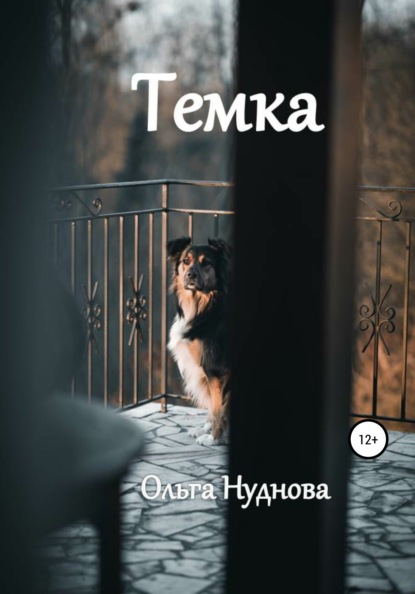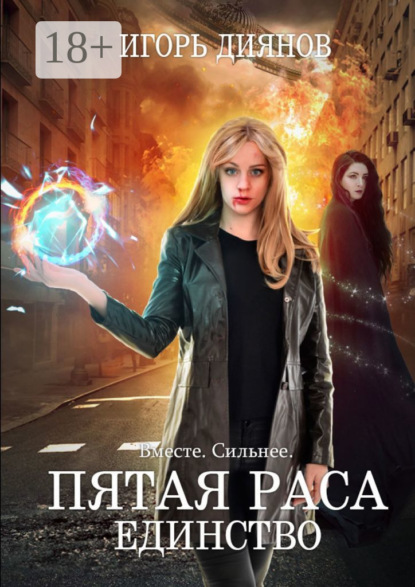Что должен знать и уметь оператор коптера. Пособие. Часть 5. Прошивка приемника ELRS, настройки конфигураторов

- -
- 100%
- +

Составитель Л. В. Спаткай
© Л. В. Спаткай, составитель, 2025
ISBN 978-5-0068-3663-1 (т. 5)
ISBN 978-5-0068-2049-4
Создано в интеллектуальной издательской системе Ridero
Список сокращений


1. Прошивка приемника ELRS: инструкция, обновление, биндинг
Одной из самых популярных и недорогих систем радиоуправления является Express LRS. Она имеет открытый исходный код, низкую задержку и возможность дальнего радиуса действия.
Версия прошивки ELRS обозначается номерами вида A.B.C:
A – номер основной версии
B – второстепенный номер версии
C – номер патча
Все выпуски с одинаковым основным номером версии кросс-совместимы, но не с разными основными версиями. Например, 2.0 работает с 2.1, 2.2, 2.5 и т.д., но прошивка 2.X.Х не привязывается к 3.X. Х. Кроме того, регион прошивки на приемнике и на передатчике должен быть ISM2G4 (на примере модуля 2,4 GHz).
Как узнать версию прошивки приёмника? Подключиться с компьютера или телефона по Wi-Fi к сети ExpressLRS RX с паролем по умолчанию expresslrs и перейти в браузере на адрес 10.0.0.1. Прошивка приёмника указана на открывшейся странице.

Если в «шапке» версия 3.X.X, то сопряжение с радиопередатчиком произойдёт успешно. Если же в «шапке» версия 2.X.X – требуется прошивка приёмника.
Бывают ситуации когда на приемнике прошивку не удаётся определить таким способом и в шапке прописано ver. unknown. В таком случае приемник следует перепрошить.

Есть несколько методик прошивки приёмника.
Ввиду того, что чаще всего компилируется сначала прошивка, а потом она загружается через браузер – рассмотрим эту методику.
Этапы методики:
1. Устанавить программу ExpressLRS Configurator.
2. В программе ввести модель приёмника.
Для определения модели – осмотреть приемник и попробовать его идентифицировать или подключиться к нему описанном выше способом через браузер и посмотреть модель в шапке.

На приемнике и в прошивке указано HappyModel ES900.
3. Эти данные, а так же версию прошивки ввести в программу ExpressLRS Configurator. Также, так как используется методика прошивки через браузер, поставить галочку на Wi-Fi.

4. Установить параметры сборки прошивки. Для приемников и передатчиков работающих на 2,4 GHz всегда ISM_2400, для работающих на 868 МHz – EU_868, на 866 МHz – IN_866. В данном случае на 900/915 МHz, поэтому FCC_915.

BINDING_PHRASE – фраза для привязки (и радиопередатчик, и приемник ДОЛЖНЫ иметь одну и ту же фразу для привязки, или ExpressLRS НЕ БУДЕТ РАБОТАТЬ!).
Функции HOME_WIFI_SSID и HOME_WIFI_PASSWORD потребуются если есть желание использовать другой метод прошивки – приемник будет самостоятельно подключаться к роутеру.
Значение AUTO_WIFI_ON_INTERNAL указывает через сколько секунд бездействия при подключённом на приемник питании он перейдёт в режим Wi-Fi.
Нажать «Собрать».
5. После того как прошивка скомпилируется, откроется проводник в папке, где будет файл firmware.bin. gz. Не закрывая это окно, сохранить этот файл в удобное место для последующей загрузки в приемник и обновления.
6. Снова подать питание на полетный контроллер и дождаться перехода приёмника в режим Wi-Fi (частое мигание светодиода).

.7. Подключиться с помощью компьютера к сети Wi-Fi ExpressLRS RX с паролем expresslrs и перейти в браузере на адрес 10.0.0.1.
Во вкладке Update выбрать свой новый файл прошивки и нажать Update.
При успешной прошивке появится окно подтверждения.

Подождать пока приемник перезагрузится и снова начнёт медленно мигать.
8. Переподать питание на полетный контроллер – приемник прошит.
9. Установить фразу привязки (Binding Phrase) для радиопередатчика:
– зажать кнопку SYS и выбрать ExpressLRS;
– выбрать пункт Wifi Connectivity и нажать Enable Wifi;
– нажать ОК еще раз, чтобы включить Wi-Fi на радиопередатчике;
– подключиться c помощью компьютера к сети ExpressLRS TX с паролем expresslrs и перейти в браузере на адрес 10.0.0.1;
– в поле Binding Phrase ввести такую же фразу привязки, как и в приемнике (по этой фразе приемник будет находить радиопередатчик);
– нажать «Сохранить»;
– подключить АКБ к БЛА, зажать кнопку SYS на передатчике и выбрать ExpressLRS;
BINDING_PHRASE – фраза для привязки (и радиопередатчик, и приемник ДОЛЖНЫ иметь одну и ту же фразу для привязки, или ExpressLRS НЕ БУДЕТ РАБОТАТЬ!).
Функции HOME_WIFI_SSID и HOME_WIFI_PASSWORD потребуются если есть желание использовать другой метод прошивки – приемник будет самостоятельно подключаться к роутеру.
– нажать на функцию BIND – происходит привязка пульта и приёмника (когда на приемник поступает питание, он ищет передатчик с соответствующей Binding-фразой, как только соединение будет установлено, оно синхронизируется и другое устройство не сможет к нему подключиться).

2. Установка и настройка программного обеспечения
Конфигуратор – это улита, предназначенная для прошивки, обновления и настройки полётного контроллера (ПК), установленного на квадрокоптере. Для работы с тем или иным конфигуратором необходимо, чтобы прошивка ПК ему соответствовала. То есть нельзя нормально настроить ПК с установленным INAV на конфигураторе Betaflight, хотя существуют конфигураторы, поддерживающие несколько вариаций прошивки такие, как Speedy Bee.
В части 4 Учебного пособия изложены вопросы установки и настройка прошивки полётного контроллера с использованием конфигуратора Betaflight.
В настоящей части изложены вопросы установки также актуальных конфигураторов INAV и Ardupilot, подключения приёмника ELRS к Ardupilot, сведения о прошивке приёмника ELRS, а также вопросы настройки конфигуратора Betaflight в режиме «Эксперт».
2.1. Настройка ПК с конфигуратором INAV

Общий вид конфигуратора
Если присмотреться, то функционал данного конфигуратора незначительно отличается от Bеtaflight. Поэтому, исходя из информации о Bеtaflight, INAV может быть установлен и настроен самостоятельно. Но следует иметь ввиду, что INAV не имеет русскоязычного меню и требует иметь конкретную версию конфигуратора под прошивку полётного контроллера.

Вид конфигуратора с подключённым БЛА
Пример расхождения версии конфигуратора и прошивки БЛА, где конфигуратор 7.1 не способен настраивать полетный контроллер с прошивкой INAV 6.1 предлагая только функционал командной строки:

2.2. Настройка ПК с конфигуратором Ardupilot
Ardupilot – это универсальный автопилот, обеспечивающий стабильность и высокую производительность БЛА любого типа. Его правильная конфигурация определяет, насколько точно он будет выполнять свои задачи. Для правильной конфигурации необходимо провести настройку конфигуратора. Ниже – порядок первоначальной настройки конфигуратора Ardupilot на полетном контроллере FPV-квадрокоптера до запуска моторов.
1. Убедиться в правильности установки ПК на FPV-квадрокоптере. Если стек – ESC + ПК, то соединение между собой происходит шлейфом из комплекта. Если сборка (ПК одного производителя, а ESC другой) или монтаж проводится через плату распределения питания – следует проверить правильность собранного шлейфа.
В рассматриваемом случае используются внешние ESC, подключённые через модуль питания Matek FCHUB-12S, поэтому положение проводов изменено.

Обязательно проверить соединение мультиметром!
Убедившись, что все соединено правильно – приступить к настройке Ardupilot.
Если подключить сначала USB-провод к квадрокоптеру и загрузить Mission Planner, могут появляться ошибки о том, что не распознаётся какое-то оборудование, например компас, или барометр.
2. Подключить АКБ, через USB загрузить ПО Mission Planner.
Для этого выбрать COM-порт подключения и нажать CONNECT.

3. Перейти в раздел SETUP, выбрать пункт FRAME TYPE и поставить галку напротив своего типа рамы.

4. Перейти в INITIAL TUNE PARAMETERS
Здесь ввести размер своего БЛА, количество ячеек в АКБ, тип АКБ, максимальное и минимальное напряжение одной ячейки АКБ.

5. Нажать CALCULATE – автоматически определятся параметры, которые требуется сохранить на ПК нажатием WRITE TO FC.

6. Перейти в ACCEL CALIBRATION.
Здесь провести калибровку акселерометра:
– поставить квадрокоптер ровно и подтвердить нажатием кнопки;
– повернуть квадрокоптер на левый бок и подтвердить нажатием кнопки;
– повернуть квадрокоптере на правый бок и подтвердить нажатием кнопки;
– повернуть квадрокоптере носом вниз и подтвердить нажатием кнопки;
– повернуть квадрокоптер носом вверх и подтвердить нажатием кнопки;
– перевернуть квадрокоптер и подтвердить нажатием кнопки.
Калибровка выполнена.
7. Поставить квадрокоптер ровно на поверхность по уровню и выбрать вторую калибровку.
Третью калибровку можно не проводить, она требуется для больших агро-БЛА.

8. Так как используется ПК SpeedyBee F405 v3, который не имеет встроенного компаса, то его необходимо заранее его установить!
Для этого на мануале найти SERIAL6 -> UART6 для GPS и компас с помощью I2C на контактах SDA и SCL, к которым подпаяться.

9. Перейти в раздел COMPASS для калибровки компаса и нажать START.

При калибровке необходимо поворачивать квадрокоптер в те же положения, как и при калибровке акселерометра и дополнительно в каждом направлении повернуть квадрокоптер на 360° в одну и другую сторону.

В процессе калибровки строка начнёт заполняться зелёным, а об успешном результате сообщит всплывающее сообщение, которое попросит перезагрузиться.
Если калибровка с первого раза не удалась – действия повторить!
10. Перейти в калибровку пульта управления RADIO CALIBRATION.

Здесь необходимо нажать кнопку калибровки и покрутить все стики в крайние положения, а так же пощёлкать всеми тумблерами.

Красные риски указывают крайние положения, определённые Ardupilot.
По окончании нажать кнопку DONE.
11. Перейти в раздел ESC CALIBRATION.
Здесь выбрать протокол для установленных на квадрокоптере ESC.
Современные ESC работают на протоколе Dshot600, но в Ardupilot такой скоростной протокол не имеет смысла выбирать, можно указать Dshot300.
В данном случае ESC работают по протоколу PWM, поэтому выбрать тип Normal.
Калибровку проводить не стоит, так как устройство может зависнуть или зациклиться.

12. Перейти в SERVO OUTPUT.
Здесь выставить расположение моторов на раме БЛА.

Особенность в том, что проверить расположение необходимо по схеме.

Проверка:
– перейти в раздел TEST MOTORS;
– нажимать поочерёдно кнопку TEST MOTOR для каждого мотора, контролируя по приведённой схеме, что работает нужный мотор и ротор вращается в направлении, указанном на схеме. Если запускается неверный мотор, то изменить расположение в SERVO OUTPUT.

Если мотор не запускается, то необходимо попробовать немного увеличить значение Throttle.
При тестировании моторы запустились на значении 6%.
Сразу же по схеме сверять направление вращения роторов. Проще всего его контролировать, одев на вал мотора стикер или кусочек бумаги.

Если какой-то из моторов имеет неверное направление движения – перейти в SERVO OUTPUT и поставить галку в окошке Reverse напротив требуемого мотора.

Но этот способ не сработает если ESC работают на протоколе PWM.
В этом случае необходимо поменять местами в месте подключения ESC к мотору два любых провода из трех. Задача очень простая, особенно, если подключение ESC к моторам на «бананах».

13. Перейти в FLIGHT MODES.
Здесь выставить режимы полета на ОДИН какой-нибудь тумблер.
По умолчанию программа предлагает использовать тумблер канала «5». Это тот тумблер, который уже ранее использовался для АРМа БЛА.
Если «пощёлкать» этот тумблер, то будет подсвечиваться только два положения, т.к. программа «думает», что он двухпозиционный.

Для изменения тумблера для режимов полета следует перейти в раздел CONFIG, в котором выбрать FULL PARAMETER LIST. Здесь выбрать FLTMODE и в функции FLTMODE_CH установить значение «6».
Обязательно нажать кнопку WRITE PARAMS.

14. Здесь же найти RC5. Выбрать RC5_OPTION и ввести значение 153 – этими действиями функция ARM/DISARM назначена на привычный тумблер канала «5».
Конец ознакомительного фрагмента.
Текст предоставлен ООО «Литрес».
Прочитайте эту книгу целиком, купив полную легальную версию на Литрес.
Безопасно оплатить книгу можно банковской картой Visa, MasterCard, Maestro, со счета мобильного телефона, с платежного терминала, в салоне МТС или Связной, через PayPal, WebMoney, Яндекс.Деньги, QIWI Кошелек, бонусными картами или другим удобным Вам способом.